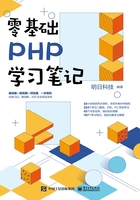
1.3 PhpStorm的基本操作
1.3.1 创建PHP项目

PhpStorm安装完成后,如果还没有创建项目,则在首次启动时将进入到如图1.26所示的欢迎页面。在该页面可以执行创建新项目、打开已有项目等操作。
创建PHP项目的具体步骤如下。
(1)在PhpStorm的欢迎页面中单击Create New Project按钮,打开Create New Project对话框,如图1.27所示。首先选择项目存储路径,这里将项目文件夹存储在D:\phpStudy\WWW目录下,然后输入新创建的项目名称myProject,最后单击OK按钮即可完成PHP新项目的创建。

图1.27 创建新项目对话框
(2)创建项目后会打开PhpStorm的主界面,在主界面的左侧显示新建的项目名称及自动生成的文件,如图1.28所示。同时会弹出如图1.29所示的提示框,单击Close按钮将其关闭。

图1.28 创建项目后的主界面

图1.29 提示框
学习笔记
在默认情况下,每次打开PhpStorm时都会弹出如图1.29所示的提示框。如果不想弹出该提示框,则取消勾选图1.29中的Show Tips on Startup复选框即可。
如果应用PhpStorm创建过项目,打开PhpStorm后会进入PhpStorm的主界面,主界面中会默认打开之前创建过的项目,并弹出如图1.29所示的提示框,可以单击Close按钮将其关闭,然后新建一个PHP项目,具体步骤如下。
(1)选择菜单栏中的File→New Project命令,如图1.30所示。选择该命令后,将弹出如图1.31所示的Create New Project对话框。在对话框中首先选择项目存储路径,将项目文件夹存储在D:\phpStudy\WWW目录下,然后输入新创建的项目名称test,最后单击OK按钮创建项目。

图1.30 选择New Project命令

图1.31 创建新项目对话框
(2)此时会弹出Open Project对话框,如图1.32所示。单击This Window按钮,在当前窗口中打开创建的项目,此时在主界面的左侧会显示新建的项目名称及自动生成的文件,如图1.33所示。

图1.32 打开项目对话框

图1.33 新建的项目目录
学习笔记
如果在创建项目时弹出如图1.34所示的对话框,则说明WWW目录下已经存在该项目名称的文件夹,此时单击Yes按钮将其替换即可。

图1.34 提示用户是否替换已存在的目录
1.3.2 打开已有项目

应用PhpStorm还可以打开已有项目,具体方法如下。
(1)选择菜单栏中的File→Open Directory命令,如图1.35所示。单击该命令后,将弹出如图1.36所示的Select Path对话框。
(2)在图1.36所示的对话框中选择要打开的项目,然后单击OK按钮,会弹出Open Project对话框,如图1.37所示。在该对话框中可以对项目的打开方式进行选择,单击This Window按钮即可在当前窗口中打开项目。

图1.35 单击Open Directory命令

图1.36 选择要打开的项目

图1.37 打开项目对话框
1.3.3 在项目中创建文件夹和文件

在PHP项目创建完成之后,接下来就可以在项目中创建文件夹和文件了。下面介绍在项目中创建文件夹及文件的方法。
1. 在项目中创建文件夹
在项目myProject中创建一个名为css的文件夹,具体步骤如下。
(1)在项目名称myProject上单击鼠标右键,在弹出的快捷菜单中依次选择New→ Directory命令,如图1.38所示。

图1.38 在项目中创建文件夹
(2)选择Directory命令后,将弹出新建文件夹对话框,如图1.39所示,在文本框中输入新建文件夹的名称css,然后单击OK按钮,完成文件夹css的创建,创建后的项目文件夹结构如图1.40所示。

图1.39 输入新建文件夹名称

图1.40 创建后的项目文件夹结构
2. 在项目中创建PHP文件
在项目myProject中创建一个PHP文件index.php,具体步骤如下。
(1)在项目名称myProject上单击鼠标右键,在弹出的快捷菜单中依次选择New→ PHP File命令,如图1.41所示。

图1.41 在项目中创建PHP文件
(2)选择PHP File命令后,弹出新建PHP文件对话框,如图1.42所示,在文本框中输入PHP文件的名称index,然后单击OK按钮,完成index.php文件的创建。此时,开发工具会自动打开创建的index.php文件,如图1.43所示。

图1.42 输入PHP文件的名称

图1.43 自动打开创建的index.php文件
3. 运行第一个程序
下面来编写并运行第一个PHP程序,具体步骤如下。
(1)在index.php文件中编写代码,首先要删除文件创建之后默认生成的代码,然后在页面中编写代码,输出字符串“Hello World!”,如图1.44所示。

图1.44 在文件中编写代码
(2)打开浏览器,在地址栏中输入http://localhost/myProject/index.php,按<Enter>键即可查看index.php页面的运行结果,如图1.45所示。

图1.45 运行第一个PHP程序